PNG ANIMATED in VIPS konvertieren
Konvertieren Sie PNG ANIMATED bilder in das VIPS Format, bearbeiten und optimieren Sie bilder online und kostenlos.

Animated PNG ist eine Dateierweiterung für animierte Rastergrafiken. Als Erweiterung des Portable Network Graphics (PNG)-Formats ermöglicht Animated PNG Animationen, während PNGs verlustfreie Komprimierung und Transparenz erhalten bleiben. Mozilla stellte es 2004 vor, anfänglich mit begrenzter Unterstützung, gewann jedoch an Bedeutung dank seiner Kompatibilität und Effizienz. Animated PNG ist ideal für den Webeinsatz, bietet Animationen ohne die große Dateigröße von GIFs und eignet sich für hochwertige Webanimationen und UI-Elemente.
Das VIPS (Virtual Image Processing System) Dateiformat, entwickelt von der libvips-Bibliothek, ist für hochleistungsfähige Bildverarbeitung mit geringem Speicherverbrauch konzipiert. Es unterstützt beliebige Metadaten und ist für Befehlszeilenoperationen optimiert. Obwohl es von anderen Programmen nicht weitgehend unterstützt wird, dient es als effizientes Zwischenformat für Aufgaben wie Bildinversion und Gammakorrektur. Das Format umfasst einen 64-Byte-Header mit grundlegenden Feldern wie Bildbreite und eine Reihe von bandinterleavten Scanlines für die Bilddaten.
Wählen Sie die PNG ANIMATED bild aus, die Sie konvertieren möchten.
Wählen Sie beliebige PNG ANIMATED-zu-VIPS-Konverter-Tools für eine angepasste Konvertierung und klicken Sie auf Konvertieren.
Warten Sie ein paar Momente, bis der Konverter seine Arbeit erledigt hat, dann laden Sie Ihre VIPS-Datei herunter.
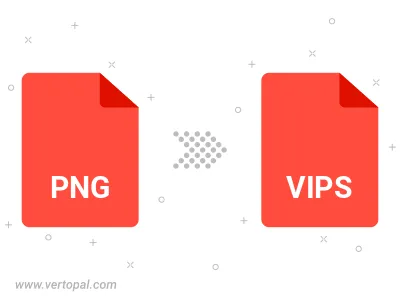
Befolgen Sie die unten stehenden Schritte, wenn Sie Vertopal CLI auf Ihrem macOS-System installiert haben.
cd zum PNG ANIMATED-Dateiort oder fügen Sie den Pfad zu Ihrer Eingabedatei hinzu.Befolgen Sie die unten stehenden Schritte, wenn Sie Vertopal CLI auf Ihrem Windows-System installiert haben.
cd zum PNG ANIMATED-Dateiort oder fügen Sie den Pfad zu Ihrer Eingabedatei hinzu.Befolgen Sie die unten stehenden Schritte, wenn Sie Vertopal CLI auf Ihrem Linux-System installiert haben.
cd zum PNG ANIMATED-Dateiort oder fügen Sie den Pfad zu Ihrer Eingabedatei hinzu.